概要
Trimble Accessに3Dモデルを取り込む機能について説明します。カメラ表示やマップ表示の際に、画面に3Dモデルを表示させることが出来ます。
前提条件
・Trimble Access2020にアップデートしていること
・Trimble Access内にifcを表示させるProjectsが既に作成されていること
・Trimble Accessに読み込む3Dモデルがifc形式あるいはttm形式であること
※ifc形式はカメラ表示でもマップ表示でも画面上にモデルが表示されますが、ttm形式はマップ表示のみモデルが表示されます。(ifc:ARが可能 ttm:面までの差が表示可能)
手順
1.TSC7/T7を開きます。
2.ifc/ttmを保存しているUSBをコントローラーに差します。
3.ifcをコピーします。
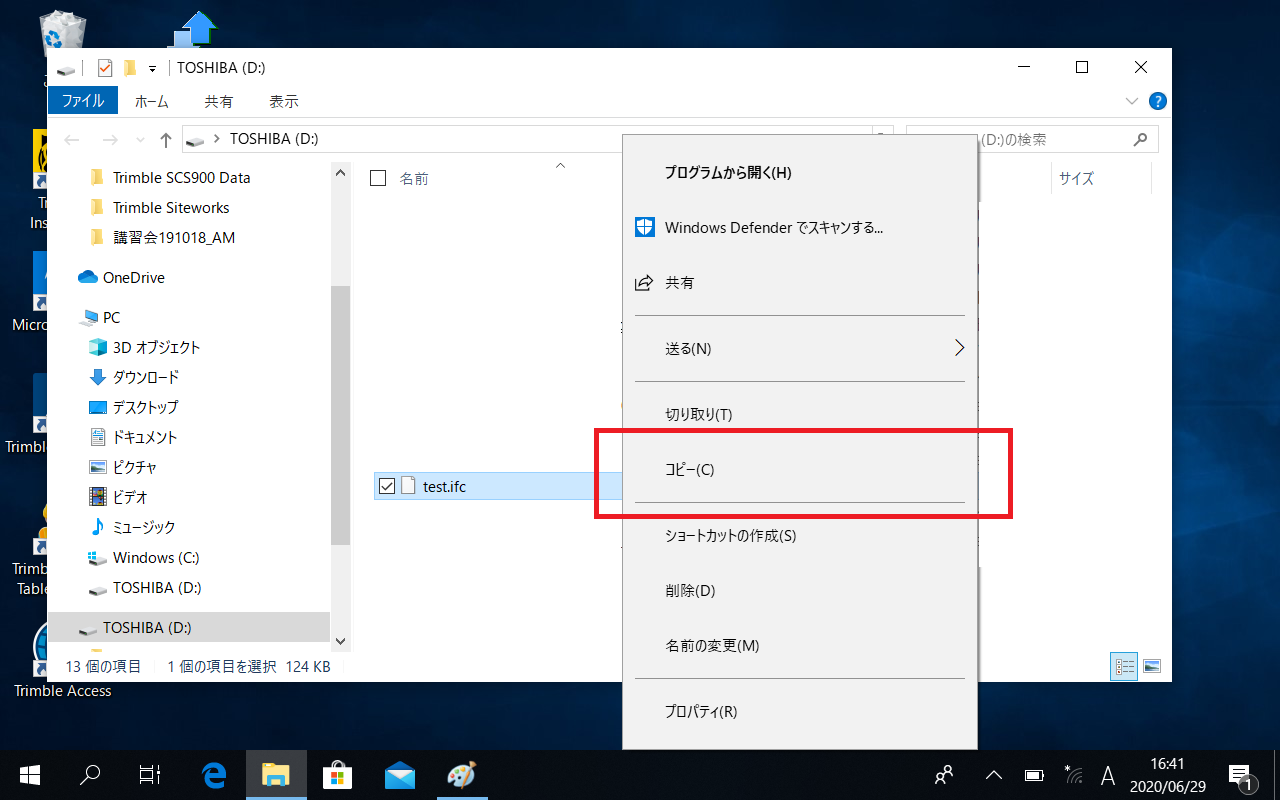
4.貼り付け先のフォルダが隠しファイルになっているので表示させます。(この設定は最初のみです。)
Windows(C:)を開き、【表示】タブの「隠しファイル」に☑を入れます。
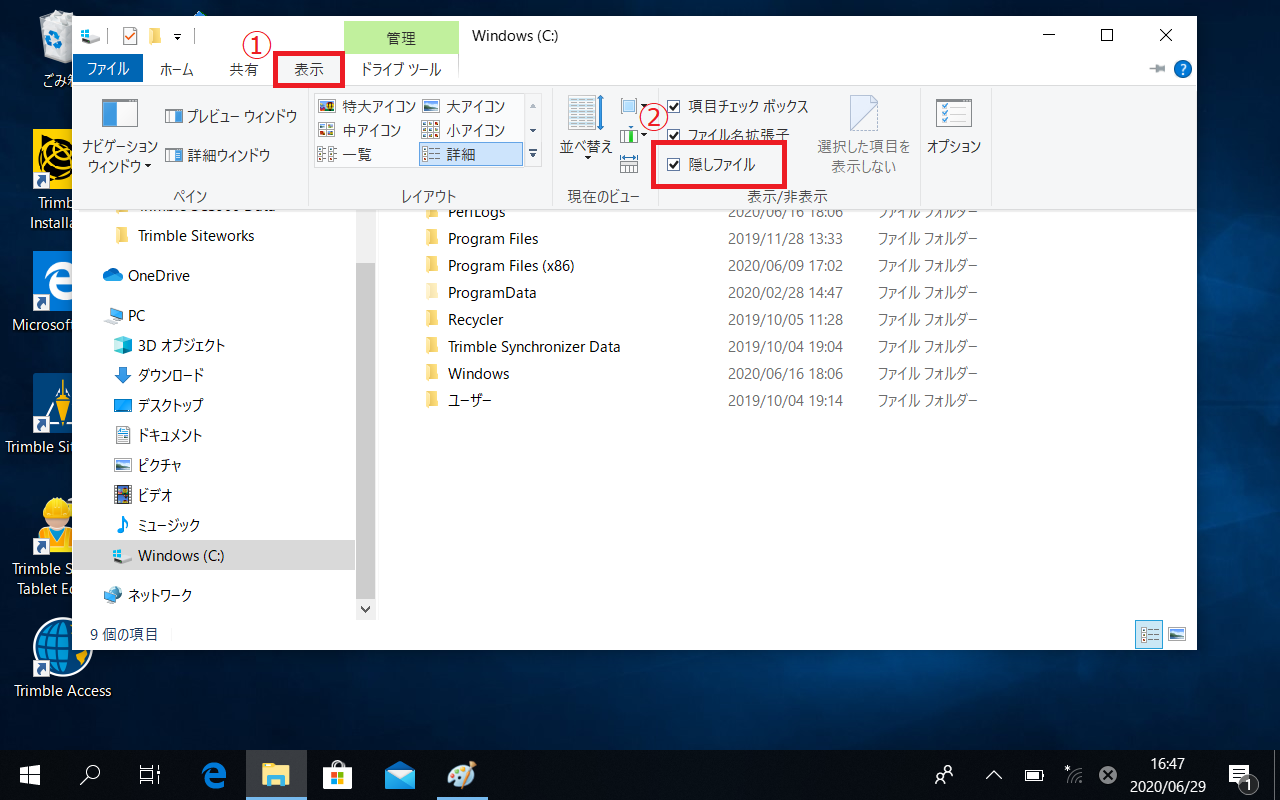
5.”ProgramData” → ”Trimble” → ”Trimble Data” → ”Projects”を開きます。
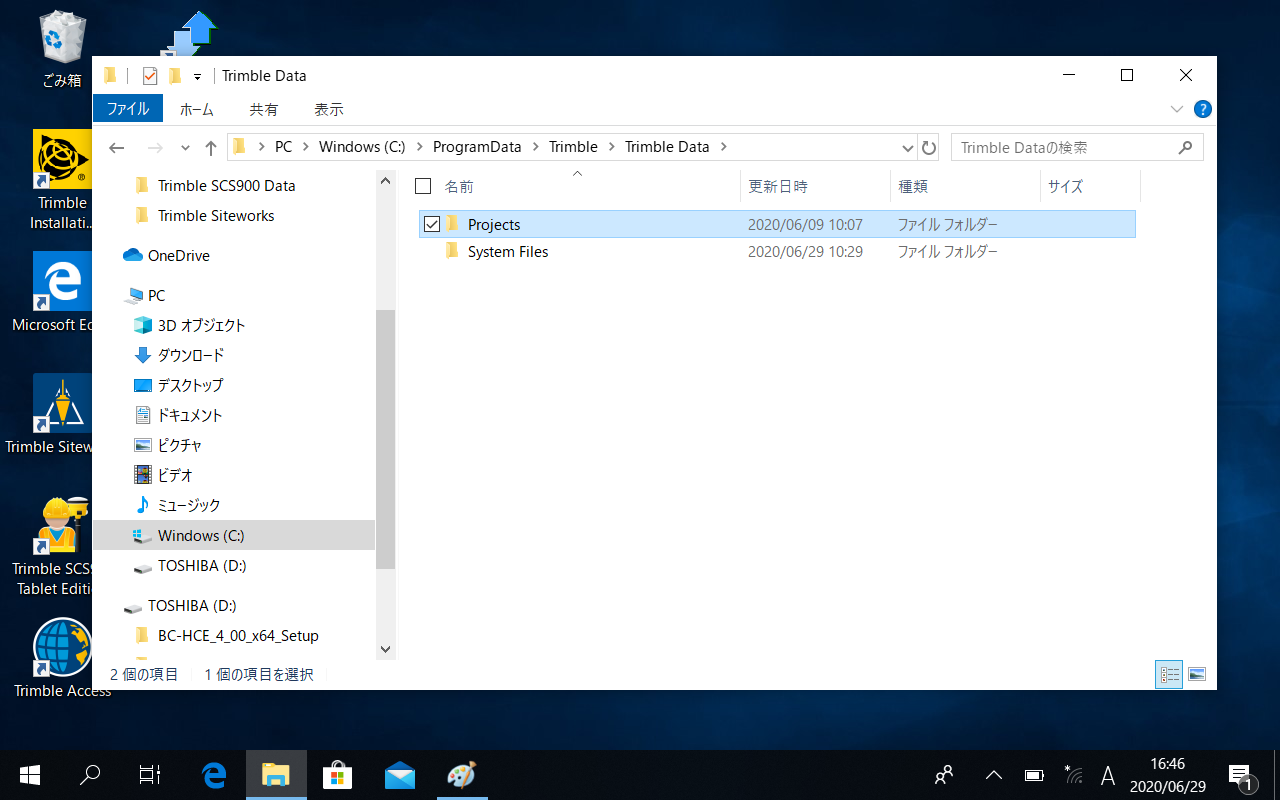
6.ifcを貼り付けたいProjects名を開き、直下にifcを貼り付けます。
7.Trimble Accessを開き、Projectsを開きます。
8.左側 を選択します。
を選択します。
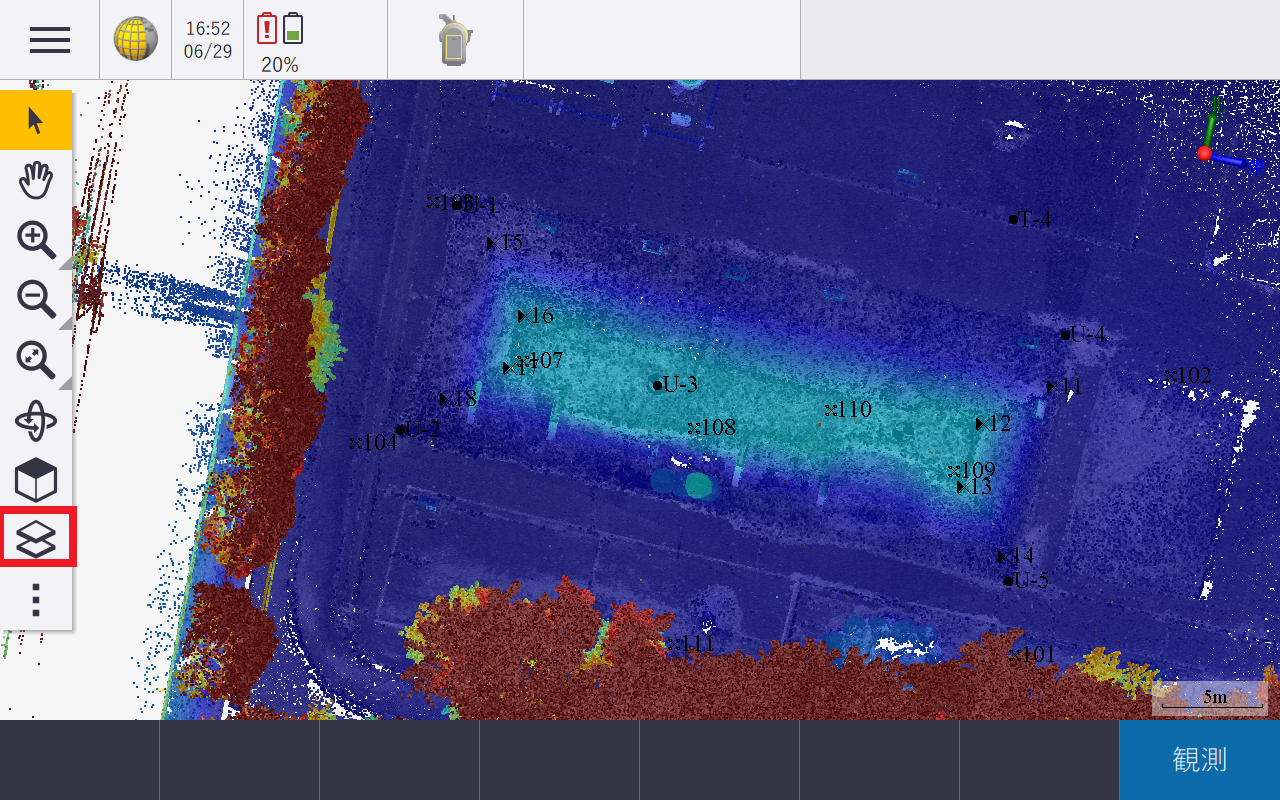
9.☑を入れ、「承認」を選択します。
10.3Dモデルが表示されます。

コメント
0件のコメント
サインインしてコメントを残してください。